
Naredite Windows 10 LTSB
Toda najprej nekaj besed o ukinitvi uradne montaže sistema Windows 10 LTSB.
LTSС proti Windows 10 Pro
Namestite LTSB v evalvacijski center, zato naj sestava sprejme ime LTSC (že zasedena). To je isto odstranjeno „Deset“ brez prilagojene funkcionalnosti UWP, z enakim dolgoročnim načelom dostave posodobitev, vendar je bilo ustvarjeno na podlagi različice 1809, ki je bila posodobljena do oktobra 2018 Posodobitev, odkar je Microsoft v času pisanja spletnega mesta centra za ocenjevanje odpoklical vseh 1809 slik na revizijo. Ta članek ni niti stari LTSB niti novi LTSC. Slednja se bo verjetno pojavila kmalu, vendar so nekateri uporabniki že sodelovali z njo - tisti, ki so njeno distribucijo prenesli iz evalvacijskega centra, preden jo je Microsoft odstranil od tam. Sem med temi.
In, žal, prijatelji, ne morem opaziti zmogljivosti LTSС v primerjavi z običajnim Windows 10 Pro. V povsem enakih pogojih - na virtualnih računalnikih z enakimi namenskimi računalniškimi viri, brez programske opreme drugih proizvajalcev, v čisti obliki takoj po namestitvi, brez nepotrebnih tekaških procesov - da LTSС, da navadni Windows 10 1809 dajejo enake zmogljivosti v občutkih. Tudi dejstva ne igrajo nikomur v prid: oba imata enako število sistemskih procesov. Njihovih 77 sem posnel v LTSС.
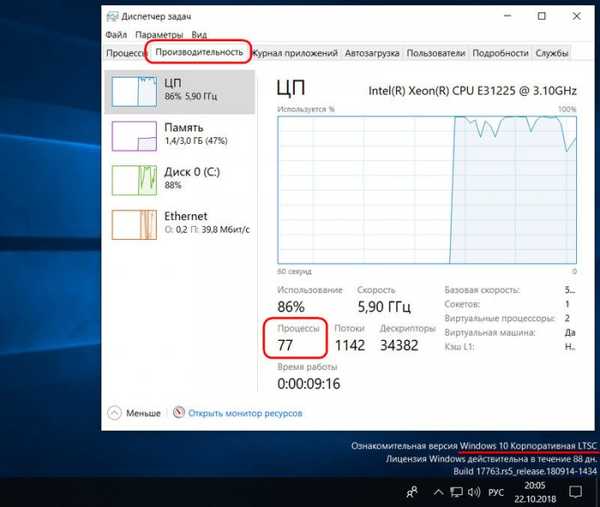
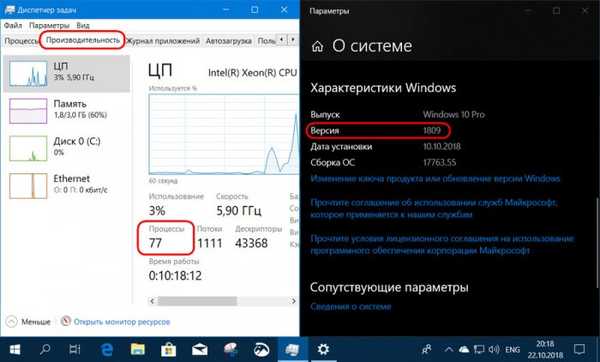
Kje prenesti staro različico sistema Windows 10
Obstajajo prijatelji, na internetu je eno čudovito spletno mesto, ki ga podpirajo navdušenci, na katerega lahko prenesete številne Microsoftove izdelke, vključno z distribucijo Windows 10 v različnih različicah sistema. To je spletna stran: https: //tb.rg-adguard.net/public.php
Gremo do njega, za prenos izberite "Windows (Final)". Po tem lahko pravzaprav izberemo Windows 10 v kateri koli od njegovih prejšnjih različic. Za nasprotje eksperimenta bom izbral najzgodnejšo različico 1507 iz leta 2015, ki je bila ustvarjena na podlagi izvedbe prve kumulativne posodobitve v sistemu.
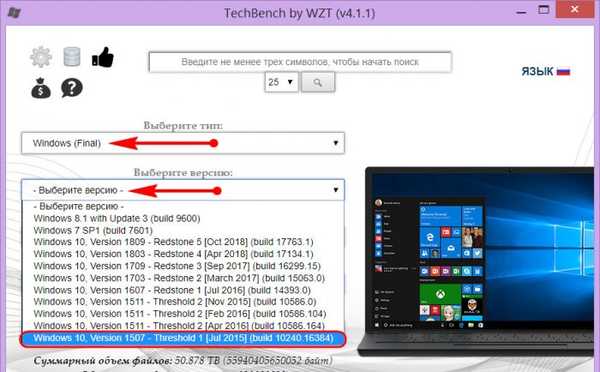
- 1507 - 2015, 7. mesec;
- 1511 - 2015, 11. mesec;
- 1607 - 2016, 7. mesec itd..
- Ukinljeni LTSB je temeljil na različici 1607;
- Najnovejša hitra in stabilna različica sistema Windows 10 je 1709. Kakršna koli različica ali različica 1703 bo najboljša možnost za stalno uporabo..
Nadalje na mestu navedemo izdajo, jezik in bitno globino distribucije. In prenesi.
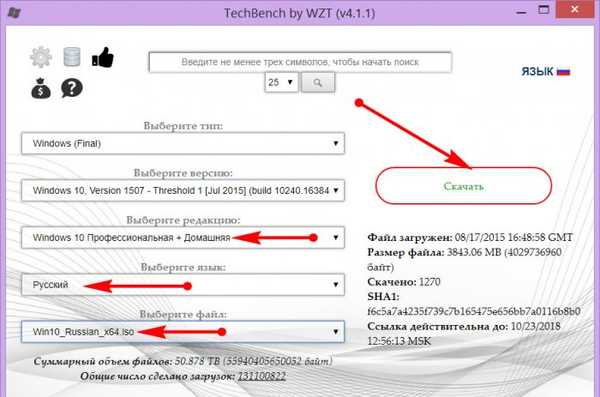
Windows 10 Performance 1507
No, prijatelji, zdaj se vrnemo k prej določenemu številu sistemskih procesov. V enakih pogojih izpadov in pomanjkanju programske opreme drugih proizvajalcev je na istem virtualnem stroju z istimi namenskimi viri v Windows 10 1507 aktivnih le 47 sistemskih procesov..
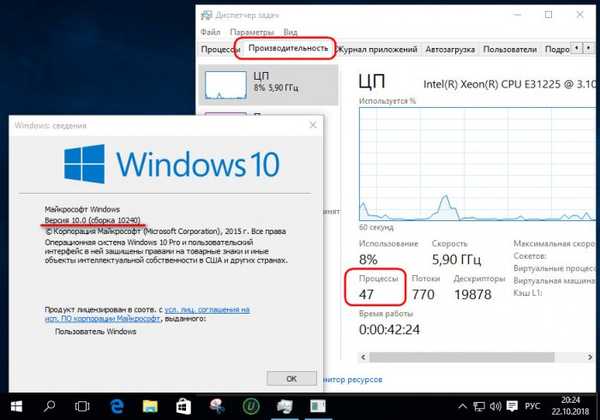
Varnost za starejše različice sistema Windows 10
Zagotovo je veliko ljudi zaskrbljeno nad vprašanjem - kako varna je uporaba stare različice "Deset". Varno: ko je internet aktiven, se bo sistem takoj posodobil. In izvajal bo vse posodobitve stabilnosti in varnosti, ki so izšle od trenutka izdaje. Po istem principu Microsoft skrbi (zaenkrat) za enake posodobitve za Windows 7 in 8.1.
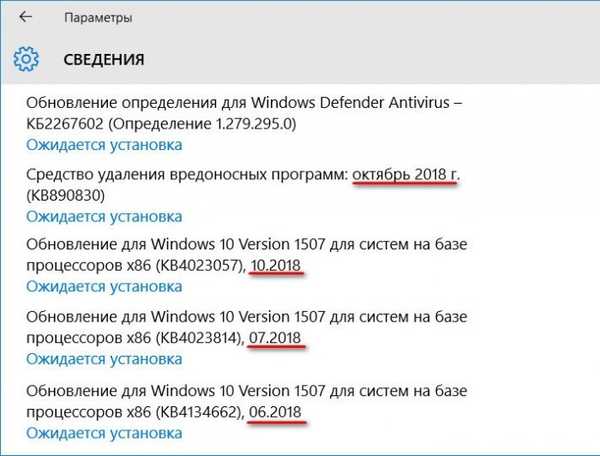
Odložite in onemogočite posodobitve
Tako da se naš Windows 10 1507, medtem ko se oddaljujemo za pol ure, ne spremeni v 1803 ali 1809, prva stvar, ki jo bomo odložili funkcionalne posodobitve. Nameščal sem različico Pro, tako da lahko to storim v naprednih nastavitvah centra za posodobitve.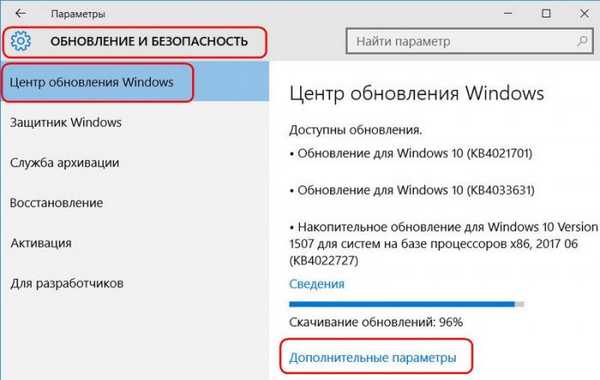
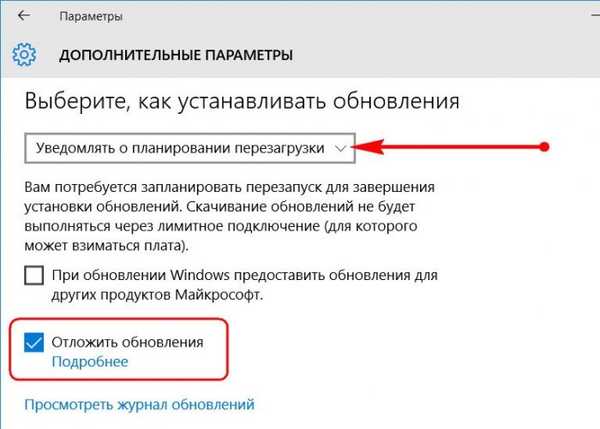
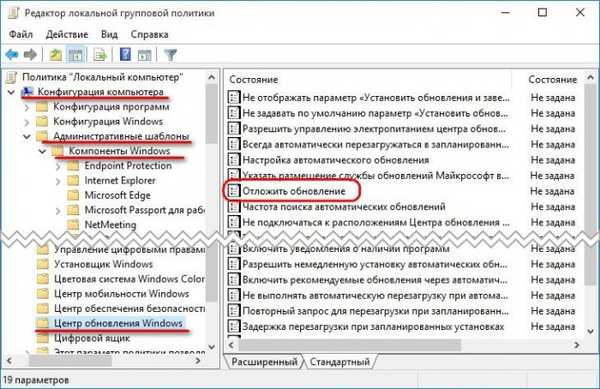
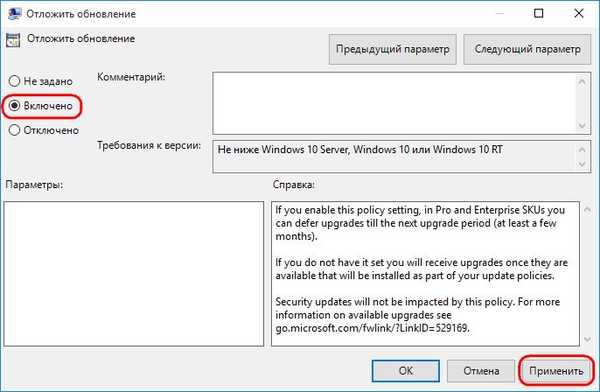
Po poteku obdobja, za katero so bile preložene funkcionalne posodobitve, lahko popolnoma onemogočite vse posodobitve sistema. Toda za to se morate zateči k programski opremi drugih proizvajalcev, kot je ta: • WuMgr; • Onemogoči Win Updates; • Wu10Man.
Optimizacija
Kako optimizirati delo stare različice "Deset"? V urejevalniku gpedit.msc popolnoma izklopim Defender, tako da njegov ozadje Antimalware Service Executable ozadja ne naloži računalniških virov. V prejšnjih različicah sistema mora biti za to omogočena možnost "Izklopi zaščito končne točke".
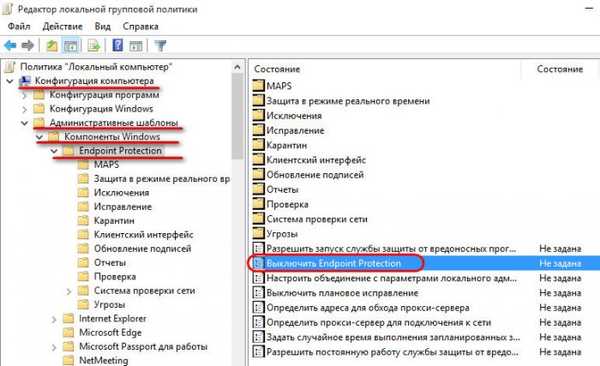
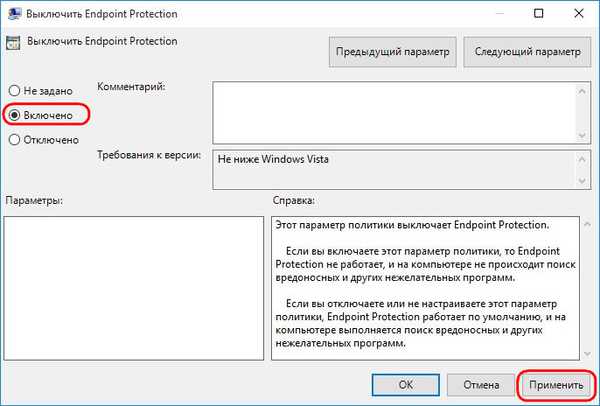
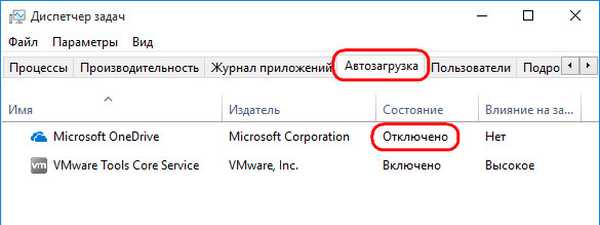
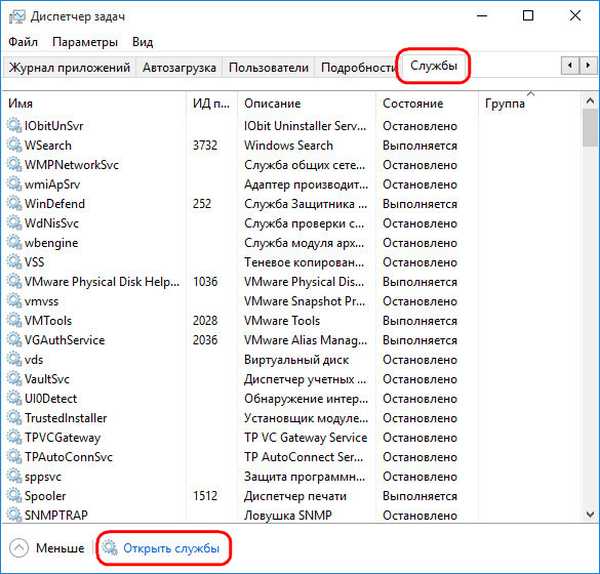
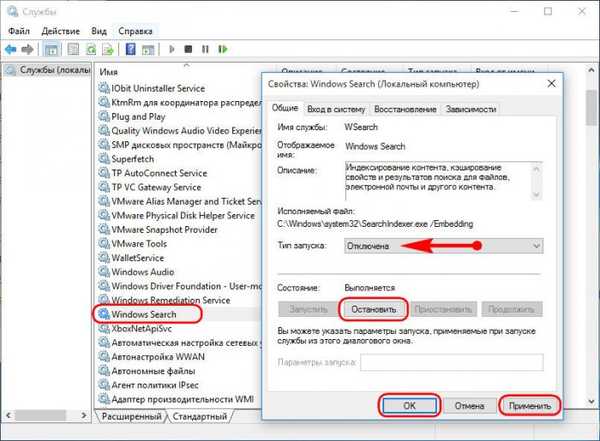
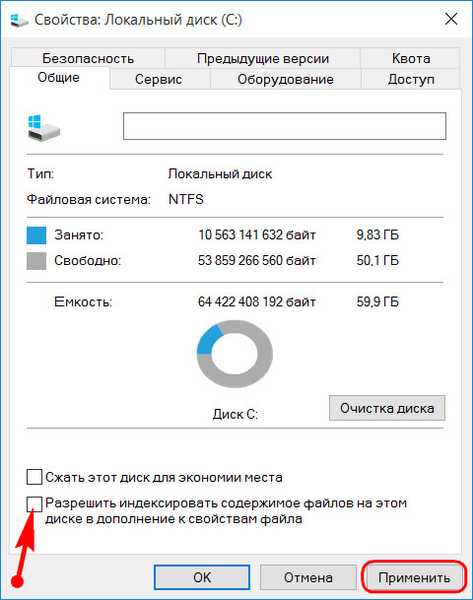

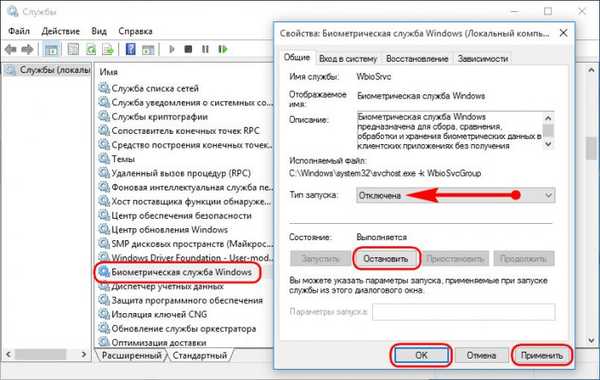

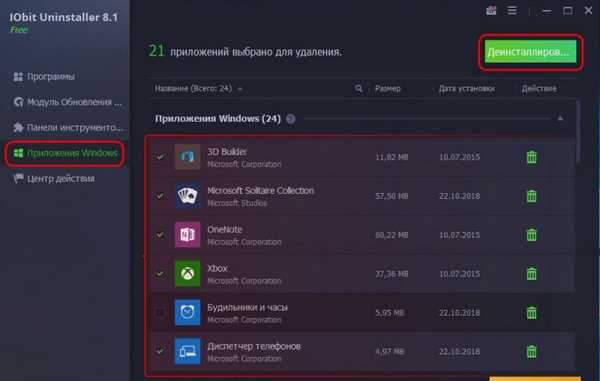
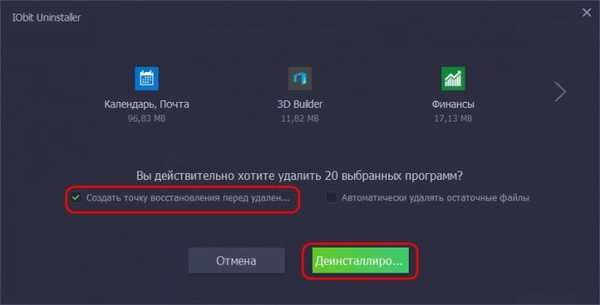
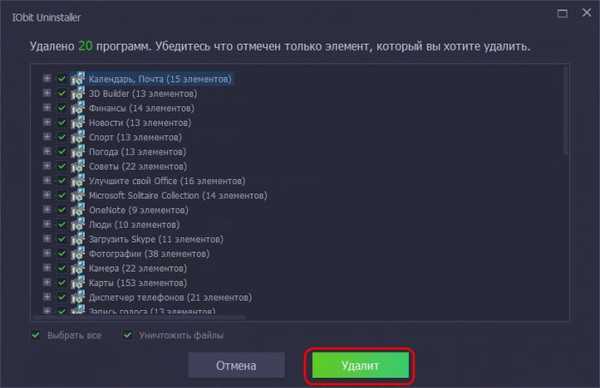
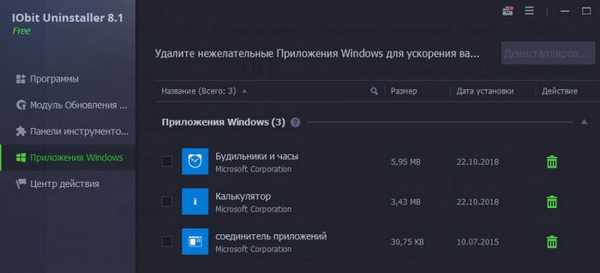
Kaj imamo zdaj s procesi, ko delamo v prostem teku? Le 42 jih je, 2 GB RAM-a pa je naloženih le pri 40%.
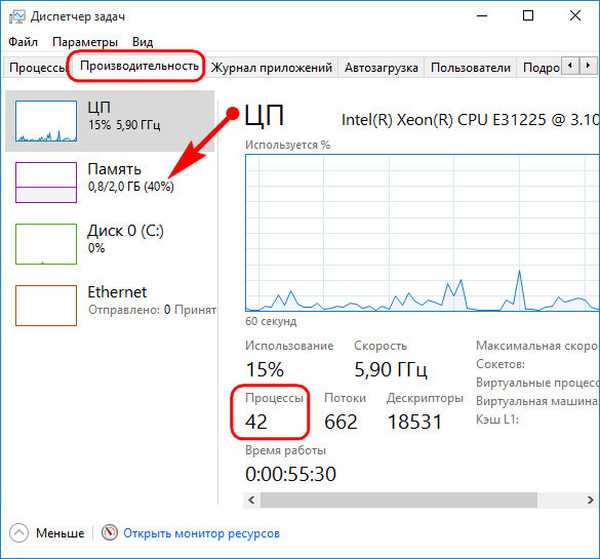
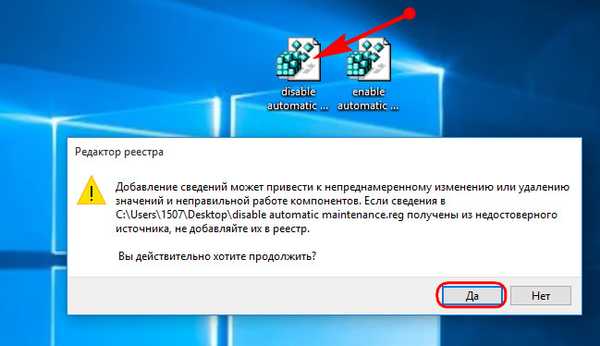
*** Tu imamo svoj LTSB. Kdo želi bolj eksperimentirati z optimizacijo sistema Windows, dobrodošli tukaj, na voljo je izbor člankov o tweakers.
Oznake člankov: Windows 10 sestavljanje sistema Windows po meri Preživetje na šibkem računalniku











